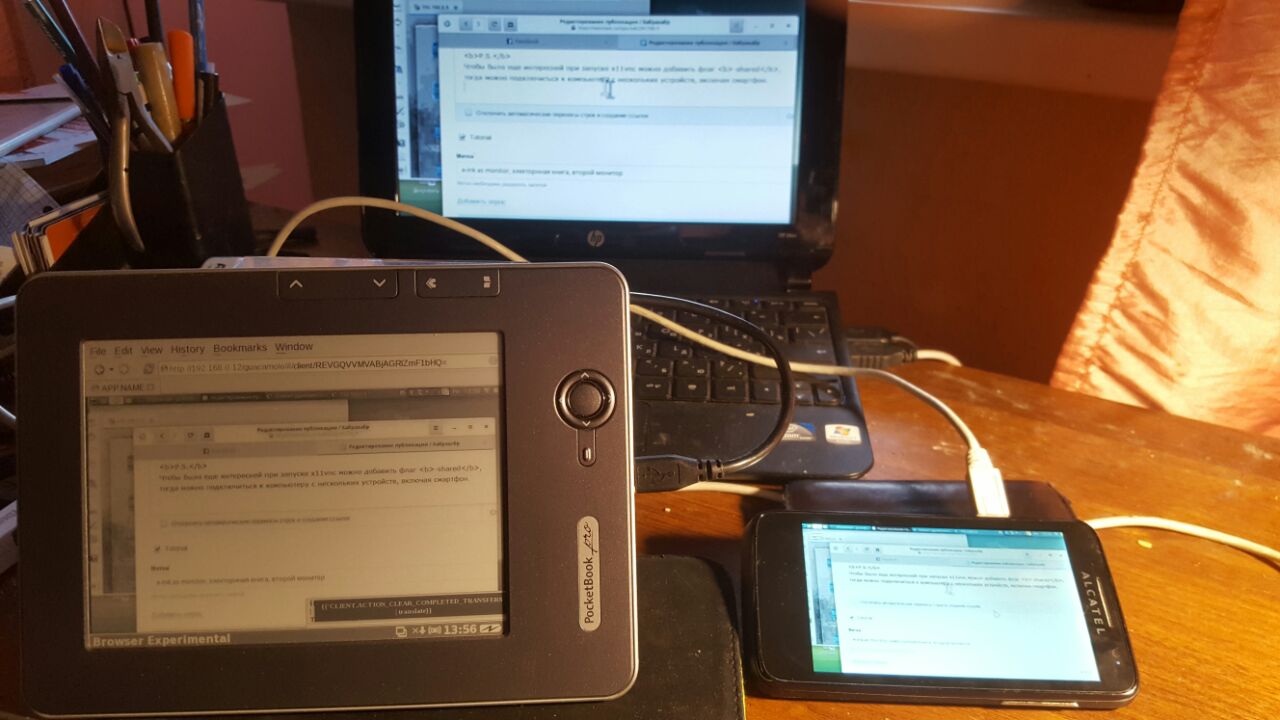アイデア自体
電子インクリーダーをセカンドモニタとして使用する方法を私は長い間考えていました。 何も分解せず、はんだごてを拾わず、コロフォンタールの臭いで隣人を怖がらせないために、可能な解決策を探すためにしばらくインターネットを検索しなければなりませんでした。 電子書籍を直接接続するほど魅力的ではありませんが、解決策が見つかりました。 そして、このソリューションは、原則として、長い間知られています-それは、ブラウザを介してデスクトップを制御できるようにするプログラムの束です。
スープセット
1) x11vnc-リモートデスクトップサーバー
2) Apache Webサーバー
3) tomcatは、Apache Software Foundationによって開発されたオープンソースのサーブレットコンテナです。 サーブレット仕様とJavaServer Pages(JSP)およびJavaServer Faces(JSF)仕様を実装します。 ソース:ウィキペディア
4) guacamole-通常のWebブラウザをクライアントとして使用してデスクトップへのリモートアクセスを提供するプログラム。 「C、Java、およびJavaScriptで記述されており、Webブラウザーからデスクトップ管理を整理できるレイヤーを実装しています。 デスクトップに参加するために、標準のVNC、RDP、およびSSHプロトコルがレイヤーでサポートされています。 ソース: Opennet
追加する価値があります:リポジトリにはguacamole-serverとguacamoleの 2つのプログラムがあります 。
主題に含まれていない人のために:
*すべてのプログラムはラップトップ、ネットブックなどにインストールされます。
**電子書籍自体に何かをインストールするために何も必要ありません。
***このソリューションはプラットフォームに依存しません 。 Linux、Windows-それは重要ではありません。
方法、それがどのように行われたのか、何が起こったのか、そうではなかったのか
1)配布キットのパッケージマネージャーを使用してTomcatをインストールするか、公式サイトから直接ダウンロードできます。
私は次のガイドを使用して、アーカイブを/ usr / local / shareに解凍しました。パスは次のとおりです。
/usr/local/share/apache-tomcat-7.0.82
2)次に、ファイル/usr/local/share/apache-tomcat-7.0.82/conf/server.xmlを構成できます。
あなたの選択で! 何も変更しませんでした。
3) /usr/local/share/apache-tomcat-7.0.82/conf/tomcat-users.xml ここでのみユーザーを追加できます。 次のような承認エラーのあるページに、例として提案された行を追加しました(読者は、独自の理解レベルに基づいて行動するように招待されています)。
<role rolename="manager-gui"/> <user username="user" password="123" roles="tomcat, manager-gui, manager-scrip$ </tomcat-users>
4)次に、/ usr/local/share/apache-tomcat-7.0.82/webappsに移動します。 ここで、ファイルguacamole.warを追加する必要があります。
どこで入手できますか?
答えはこちらです。 そして、このファイルを処理するための指示があります。 簡単に言うと、ディレクトリ/usr/local/share/apache-tomcat-7.0.82/webappsにコピーする必要があります
重要! ファイルの名前が異なる場合は、 guacamole.warに名前を変更します
重要! guacamole.warはguacamole-serverバージョンと一致する必要があります 。
上記に加えて、このスレッドのクローンを作成しました。
クローンgit://github.com/apache/incubator-guacamole-client.git
5)この段落では、ファイルを編集することを提案します。
nano /etc/guacamole/user-mapping.xml
あなたの裁量で。 最初のエントリでユーザー名とパスワードを削除しました。
<user-mapping> <!-- Per-user authentication and config information --> <authorize username="" password=""> <protocol>vnc</protocol> <param name="hostname">localhost</param> <param name="port">5900</param> <param name="password"></param> </authorize>
開始する
6)これでx11vncを実行できます
私は通常のユーザーから次のように実行しました:
x11vnc -notruecolor -forever
最後のフラグは、クライアントから切断されたときにサーバーが停止しないようにすることです。 デフォルトのポートは5900です。
7)guacamole-serverを実行します。 他のディストリビューションでこれがどのように行われるかはわかりませんが、Calculate Linuxでは次のように行われます。
/etc/init.d/guacd start
すべてが成功した場合、次の結論が得られます。
guacd | * guacdの起動...
guacd | guacd [9345]:情報:Guacamoleプロキシデーモン(guacd)バージョン0.9.9が開始しました
8)tomcatを実行します。
/usr/local/share/apache-tomcat-7.0.82/bin/startup.sh
このようにオフにします:
/usr/local/share/apache-tomcat-7.0.82/bin/shutdown.sh
すべてが成功した場合、結論は次のとおりです。
/usr/local/share/apache-tomcat-7.0.82/bin/startup.sh Using CATALINA_BASE: /usr/local/share/apache-tomcat-7.0.82 Using CATALINA_HOME: /usr/local/share/apache-tomcat-7.0.82 Using CATALINA_TMPDIR: /usr/local/share/apache-tomcat-7.0.82/temp Using JRE_HOME: /etc/java-config-2/current-system-vm Using CLASSPATH: /usr/local/share/apache-tomcat-7.0.82/bin/bootstrap.jar:/usr/local/share/apache-tomcat-7.0.82/bin/tomcat-juli.jar Tomcat started.
9)ブラウザにhttp:// you_ip:8080 / guacamole /と入力します
ログイン名とパスワードを入力する招待が表示されたら、安全に移動できます。 ただし、再帰を取得する可能性があるため、サードパーティ製デバイスの方が適しています。
10)さらに、guacamoleは、誰もが人気があり、
両方のデバイスは、ネットブックのデスクトップに接続するのに役立つことが判明しました。
ビデオの結果:
うまくいかなかったのは何ですか?
PocketProでは、ブラウザは定期的にかなり予想どおりにドロップします。 ソニーは切断します。 この問題は、自動再接続によって部分的に解決されます。
おわりに
一般に、結果は、読み取り、ブラウザでの表示、タイピング(まったく遅くない場合)、および
更新する
応答時間の入力:(親relativeから別の読者が見つかりました)
念のため:ネットブックとリーダーはルーター経由でWiFi経由で接続されています。
そして、自転車は三輪になりました
さらに興味深いものにするために、x11vncの起動時に-sharedフラグを追加して、
スマートフォンを含む複数のデバイスからコンピューターに接続できます。
これで、メイン画面をまったく使用せずに、カーソルと
スマートフォンの画面を見ることで、マウスアクションを実行できます。